Crear un patrón de ruta de herramienta de duplicación
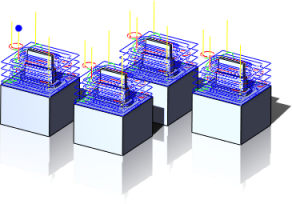
Cree las operaciones para un solo elemento o la pieza donde desee crear el patrón.
Añada las operaciones a una nueva carpeta, que se puede hacer con un clic con el botón derecho y seleccionando la operación Añadir a nueva carpeta en el menú contextual.
Haga clic con el botón derecho en la carpeta recién creada y seleccione Añadir patrón. Se abre el cuadro de diálogo de la operación de Patrón.
En el menú Tipo de patrón, seleccione Patrón de duplicación.
Haga clic en Origen y seleccione un vértice (punto), una cara o una operación de sistema de coordenadas. La selección debería estar en la geometría de las operaciones (o cerca de esta) a las que va a aplicar el patrón.
Nota: se recomienda seleccionar una cara o un sistema de coordenadas. Por otro lado, esto es necesario si todos los ejemplares no se encuentran en la misma vista de herramienta o rotación.
Seleccionar puntos
Haga clic en Objetivos y seleccione el vértice (punto), la cara o la operación de sistema de coordenadas correspondiente para cada ejemplar de las operaciones que desee. Es importante que se seleccione el vértice (punto), la cara o el sistema de coordenadas que es equivalente al origen seleccionado, ya que esta es la base para la ubicación de los ejemplares.
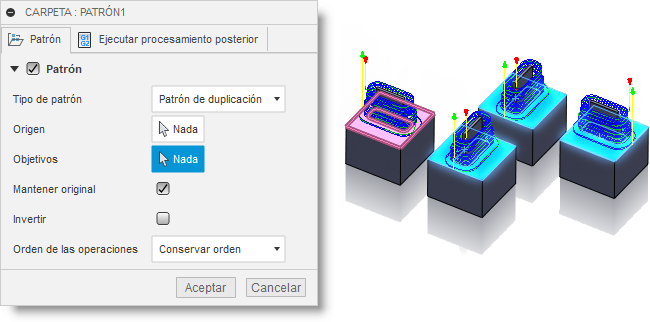
Seleccionar caras. Tenga en cuenta que dos de las piezas están giradas.
En el menú desplegable Orden de las operaciones:, elija si el patrón debería reordenar las operaciones en función de la herramienta u operación, o bien mantener el orden de las operaciones dentro del patrón.